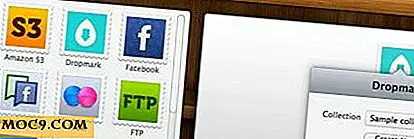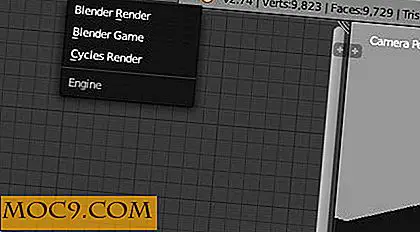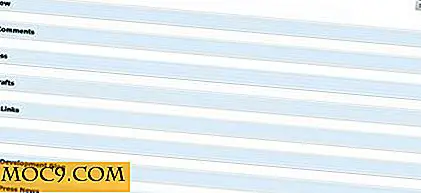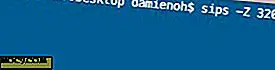Wie man alte DOS Spiele unter Windows installiert und spielt
Erinnere dich an all die alten DOS-Spiele wie Dave, Doom, PacMan, etc.? Das sind einige fantastische Spiele des pensionierten Betriebssystems MS-DOS, aber diese klassischen DOS-Spiele gehören nicht mehr zu den modernen Betriebssystemen wie Windows 7 und 8. Also lasst uns in dieser Kurzanleitung eine Reise in die Vergangenheit machen Hier erfahren Sie, wie Sie diese alten DOS-Spiele im Windows-Betriebssystem installieren und spielen.
Hinweis:
- Obwohl ich Windows 7 zu Demonstrationszwecken verwende, gilt das gleiche Verfahren für Windows 8.
- Dieser Artikel setzt voraus, dass Sie bereits DOS-Spiele mit Ihnen haben. Wenn nicht, ist das Internet dein Freund. Platziere alle DOS-Spiele in einem separaten Ordner, da wir sie im Emulator mounten werden.
Installieren Sie den DOS-Emulator
Um die alten DOS-Spiele spielen zu können, benötigen Sie eine virtuelle Umgebung, in der DOS-Spiele nahtlos laufen können. DOSBox ist einer der beliebtesten und am einfachsten zu verwendenden DOS-Emulatoren. Mit ihm können Sie fast alle DOS-Spiele ohne irgendwelche Schluckauf spielen. Die gute Sache ist, DOSBox unterstützt auch andere Betriebssysteme wie Mac, Debian, Fedora, etc.
Besuchen Sie zuerst die offizielle DOSBox-Site und laden Sie die Windows-Version herunter.

Sobald Sie die ausführbare Datei heruntergeladen haben, können Sie sie wie jede andere Windows-Software installieren.
DOS-Spiele in DOSBox spielen
Sobald die Installation abgeschlossen ist, starten Sie die DOSBox-Anwendung. Da sich DOSBox selbst als DOS-Umgebung emuliert, werden Sie mit einer Befehlszeilen-Benutzeroberfläche begrüßt.

Hier in diesem Bildschirm müssen wir das virtuelle C-Laufwerk mounten. In diesem Fall ist das C-Laufwerk nichts anderes als der Ordner mit all Ihren DOS-Spielen. Um einen Ordner als C-Laufwerk in DOSBox zu mounten, verwenden Sie den folgenden Befehl und drücken Sie die Eingabetaste. Vergessen Sie nicht, PATH durch den tatsächlichen Pfad zu ersetzen.
mount c PFAD
Sobald der Pfad ersetzt wurde, sieht der Befehl ungefähr so aus.
mount c E: \ dosGames \

Nach dem erfolgreichen Mounten des virtuellen C-Laufwerks ändern Sie das Verzeichnis mithilfe des folgenden Befehls in das gemountete virtuelle C-Laufwerk.
C: \

Wenn Sie nun viele DOS-Spiele wie Dave, Doom usw. in ihren separaten Unterordnern haben, navigieren Sie mit dem folgenden Befehl zu dem Spielordner, den Sie spielen möchten. In meinem Fall navigierte ich zum Spielordner "Dave".
CD / Dave /

Sobald Sie im Spielordner sind, müssen Sie das Spiel ausführen, um es zu spielen. Verwenden Sie dazu den folgenden Befehl, um das Spiel auszuführen. Ersetzen Sie EXECUTABLE mit der eigentlichen ausführbaren Datei (zB: game.exe).
EXECUTABLE ausführen

In einigen Fällen möchten Sie möglicherweise Batchdateien (.bat) ausführen, um das Spiel auszuführen. Geben Sie in diesem Fall einfach den Namen der Stapeldatei mit der Erweiterung ein und drücken Sie die Eingabetaste (zB: go.bat).

Wie Sie aus dem folgenden Bild sehen können, können Sie, sobald Sie den Befehl ausführen, das von Ihnen gewählte DOS-Spiel spielen.

Das ist alles, was es zu tun gibt. Wann immer Sie ein DOS-Spiel mit DOSBox spielen möchten, folgen Sie einfach den oben genannten Schritten und Sie können loslegen.
Hoffentlich hilft das, und teilen Sie Ihre Lieblings-DOS-Spiele mit dem Kommentarformular unten.
Bildnachweis: Trevor Shafer @flickr